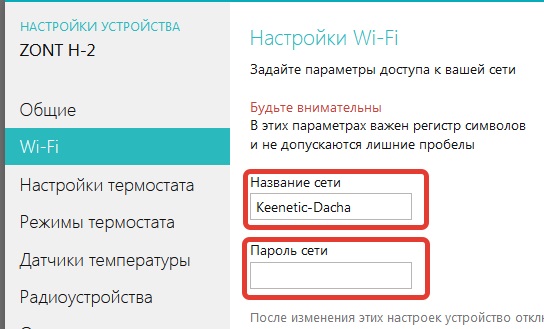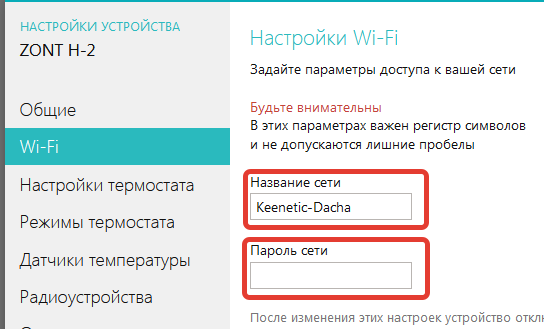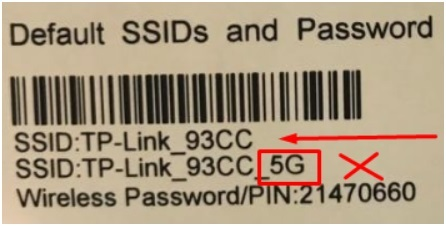Как подключить H-2 к сети Wi-Fi: различия между версиями
Материал из Библиотека
Микро Лайн
Admin (обсуждение | вклад) (Новая страница: «Подключение термостата ZONT H-2 к домашней сети Wi-Fi можно сделать двумя способами. Каждый с…») |
Admin (обсуждение | вклад) Нет описания правки |
||
| (не показано 6 промежуточных версий этого же участника) | |||
| Строка 1: | Строка 1: | ||
Подключение термостата ZONT H-2 к домашней сети Wi-Fi можно сделать двумя способами. | Подключение термостата ZONT H-2 к домашней сети Wi-Fi можно сделать двумя способами. | ||
Каждый способ подразумевает обязательное '''отключение пароля сети''' | Каждый способ подразумевает обязательное '''отключение пароля сети'''. | ||
| Строка 7: | Строка 7: | ||
- На любом сотовом телефоне с ОС Android включите режим открытой точки доступа; | |||
- Зайдите в меню приложений телефона и запустите режим "Настройки"; | |||
- В разделе "Беспроводные сети" убедитесь, что включен переключатель "Мобильный трафик"; | |||
- В разделе "Беспроводные сети" нажмите "Ещё…", затем "Режим модема"; | |||
:- Введите на вкладке Wi-Fi название и пароль сети: | |||
- Выберите пункт "Настройки точки доступа Wi-Fi" и в диалоге "Защита" установите "Нет" или "Открытая"; | |||
- Поставьте галочку в пункте "Точка доступа Wi-Fi"; | |||
- Термостат всегда ищет открытые сети и автоматически подключится к созданной вами точке доступа и установит связь с сервером ZONT; | |||
- Введите на вкладке Wi-Fi название и пароль сети: | |||
[[Файл:Подключение H-2 к сети Wi-Fi.jpg|подключение H-2 к сети Wi-Fi]] | |||
- Термостат потеряет связь с сервером ZONT; | |||
- Выключите на сотовом телефоне режим открытой точки доступа; | |||
- Перезагрузите роутер; | |||
- Термостат установит связь с сервером ZONT по домашней сети Wi-Fi. | |||
'''Второй способ:''' | |||
- Отмените пароль доступа к домашней сети Wi-Fi, воспользовавшись инструкцией на роутер; | |||
- Термостат подключится к открытой сети Wi-Fi и установит связь с сервером ZONT; | |||
- Введите на вкладке Wi-Fi название и пароль сети: | |||
[[Файл:Подключение H-2 к сети Wi-Fi 2.png|подключение H-2 к сети Wi-Fi_2]] | |||
- Термостат потеряет связь с сервером ZONT; | |||
- Восстановите пароль сети в роутере; | |||
- Термостат установит связь с сервером ZONT по домашней сети Wi-Fi. | |||
'''Внимание!''' | |||
'''Для устойчивого соединения контроллера с сервером ZONT по сети WI-FI нужно соблюдать следующие правила:''' | |||
1. В настройках роутера выбирайте код шифрования '''WPA2''' и устанавливайте '''DNS серверы Яндекс'''. | |||
2. Используйте 2G BGN Tkip AES или без защиты. | |||
3. WI-FI модуль контроллера может определяться только роутером, 2,4 ГГц. У всех современных роутеров на шильдике указаны 2 адреса. Выбирать нужно тот, что не имеет префикса 5G. | |||
[[Файл:Wi-Fi 2.4.png|542x542пкс|ссылка=%D0%A4%D0%B0%D0%B9%D0%BB:Wi-Fi_2.4.png]] | |||
4. Если на объекте несколько роутеров, то нужно дать им разные названия сети и в настройках сети WI-FI для ZONT, указать именно тот, к которому он будет подключаться. | |||
При частом пропадании связи с сервером может помочь дополнительная настройка параметров роутера, но, к сожалению, эта настройка уменьшает скорость работы сети Wi-Fi: | |||
:- Ширина канала ставится 20мбит/с вместо «Автовыбор 20/40». | |||
:- Уменьшается скорость сети путем выбора другого стандарта WI-FI: вместо IEEE 802.11n нужно выбрать IEEE 802.11g или IEEE 802.11b. | |||
Текущая версия от 11:11, 14 октября 2022
Подключение термостата ZONT H-2 к домашней сети Wi-Fi можно сделать двумя способами.
Каждый способ подразумевает обязательное отключение пароля сети.
Первый способ:
- На любом сотовом телефоне с ОС Android включите режим открытой точки доступа;
- Зайдите в меню приложений телефона и запустите режим "Настройки";
- В разделе "Беспроводные сети" убедитесь, что включен переключатель "Мобильный трафик";
- В разделе "Беспроводные сети" нажмите "Ещё…", затем "Режим модема";
- Выберите пункт "Настройки точки доступа Wi-Fi" и в диалоге "Защита" установите "Нет" или "Открытая";
- Поставьте галочку в пункте "Точка доступа Wi-Fi";
- Термостат всегда ищет открытые сети и автоматически подключится к созданной вами точке доступа и установит связь с сервером ZONT;
- Введите на вкладке Wi-Fi название и пароль сети:
- Термостат потеряет связь с сервером ZONT;
- Выключите на сотовом телефоне режим открытой точки доступа;
- Перезагрузите роутер;
- Термостат установит связь с сервером ZONT по домашней сети Wi-Fi.
Второй способ:
- Отмените пароль доступа к домашней сети Wi-Fi, воспользовавшись инструкцией на роутер;
- Термостат подключится к открытой сети Wi-Fi и установит связь с сервером ZONT;
- Введите на вкладке Wi-Fi название и пароль сети:
- Термостат потеряет связь с сервером ZONT;
- Восстановите пароль сети в роутере;
- Термостат установит связь с сервером ZONT по домашней сети Wi-Fi.
Внимание!
Для устойчивого соединения контроллера с сервером ZONT по сети WI-FI нужно соблюдать следующие правила:
1. В настройках роутера выбирайте код шифрования WPA2 и устанавливайте DNS серверы Яндекс.
2. Используйте 2G BGN Tkip AES или без защиты.
3. WI-FI модуль контроллера может определяться только роутером, 2,4 ГГц. У всех современных роутеров на шильдике указаны 2 адреса. Выбирать нужно тот, что не имеет префикса 5G.
4. Если на объекте несколько роутеров, то нужно дать им разные названия сети и в настройках сети WI-FI для ZONT, указать именно тот, к которому он будет подключаться.
При частом пропадании связи с сервером может помочь дополнительная настройка параметров роутера, но, к сожалению, эта настройка уменьшает скорость работы сети Wi-Fi:
- - Ширина канала ставится 20мбит/с вместо «Автовыбор 20/40».
- - Уменьшается скорость сети путем выбора другого стандарта WI-FI: вместо IEEE 802.11n нужно выбрать IEEE 802.11g или IEEE 802.11b.